每個 WordPress.com 網站都有一個免費位址供使用者進入網站,例如 example.wordpress.com。本指南說明如何將位址的 example 部分變更為其他內容。若要變更網站的網域,請參考「變更網域名稱」指南。
⚠️
依照這些指示變更網址後,指向舊位址的連結 (包含搜尋引擎結果) 也會失效。你也可以替網站註冊自訂網域,例如
example.com(網址中沒有.wordpress) 。
- 請前往網站的儀表板。
- 於左側,導覽至「升級」→「網域」。
- 按一下 WordPress.com 網址最右側的三個點,然後選取「變更網址」:

- 在「輸入新網址」方塊中,輸入欲使用的新位址。我們會通知你新位址是否可用:
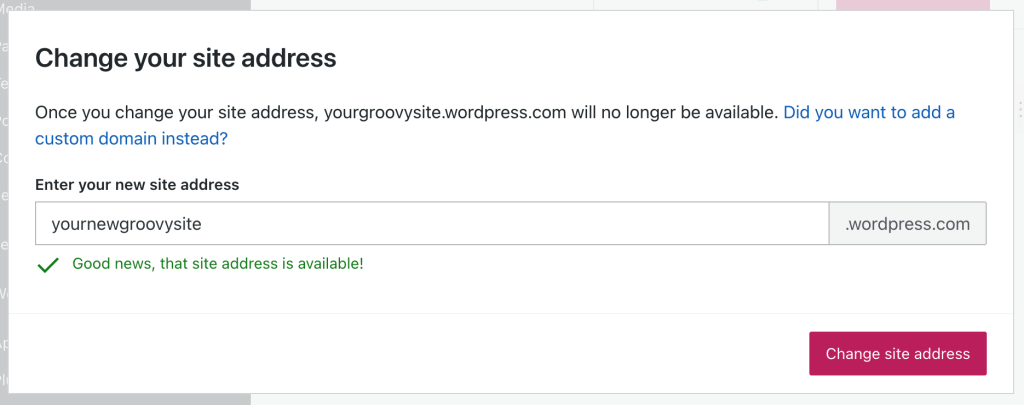
- 如新位址可用,請按一下「變更網址」按鈕。
- 隨即會出現一個包含其他詳細資訊和警告的畫面。請仔細閱讀相關資訊,了解:
- 舊網址將無法再連至你的網站。
- 舊網址日後無法連至其他任何網站。
- 網址會變更為你要求的新位址。
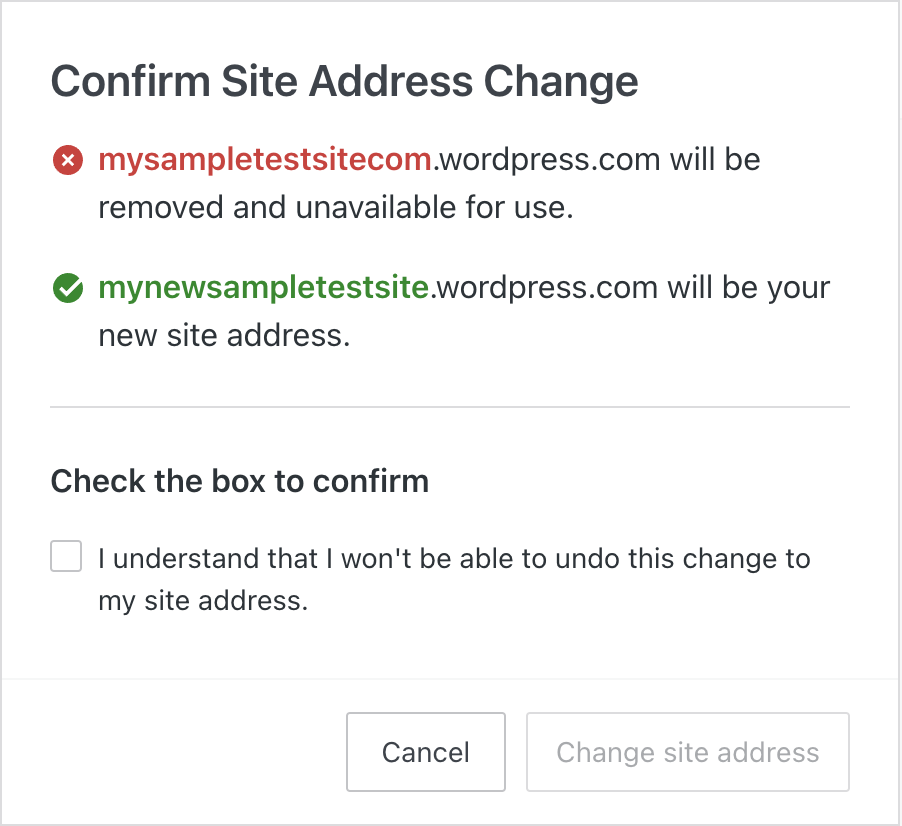
- 勾選方塊以確認。
- 按一下「變更網址」按鈕。
完成上述步驟後,網站將立即使用新的 WordPress.com 位址,停止使用舊位址。
取得 .wordpress.com 位址後,即便你將原始網站的位址變更為其他網址,該位址也無法再連至其他任何網站。
若你想使用另一個網站的 .wordpress.com 網址,可以透過「匯出/匯入」流程將網站內容移至另一個網站:
即使網站已停用,我們也無法回收或重新指派先前使用過的網址 (URL)。我們尊重網站主人的內容擁有權,且無論他們多久沒有更新內容,我們也不會未經同意擅自移動或刪除網站。
如發現已經有其他使用者註冊某個使用中的網址,或許可以取得向他徵求同意,將網址轉讓給你。你可以在網站擁有者的網站上留言,或透過聯絡表單 (如有) 聯絡對方以徵求同意。如果未獲得網站擁有者許可或未收到回覆,我們就無法將網址轉讓給你。
請注意,我們無法為你聯絡網址擁有者,也無法提供網站擁有者的聯絡資訊給你。
未使用的網址很多,以上政策應不會妨礙你選擇想要的位址。如果無法取得想要的 .wordpress.com 位址,可以替網站註冊自訂網域,例如 example.com (網址中沒有 .wordpress)。
若網站支援外掛程式,系統會分派 .wpcomstaging.com 位址,而非 .wordpress.com。此位址已修正且無法變更。這時,請新增自訂網域 (已隨附於方案) 至網站 (例如 yourgroovydomain.com,而非 yourgroovysite.wpcomstaging.com)。